Cómo ocultar en Windows 10, de un clic, todas las ventanas en segundo plano
Se trata de un divertido truco que puedes llevar a cabo rápidamente.

Windows 10 está lleno de trucos ocultos que no buscan sino hacernos las cosas más sencillas: que podamos organizar el trabajo con rapidez, que sea más rápida la búsqueda de archivos o documentos o que el espacio de trabajo se mantenga ordenado y sin distracciones que nos puedan apartar del cometido que estamos realizando.
Para esto último existen multitud de funciones que ya os hemos explicado aquí, y que os van a servir a las mil maravillas para mejorar vuestra productividad. Es el caso de la posibilidad de partir la pantalla en dos para colocar otras tantas ventanas al mismo tiempo, o la de activar los llamados escritorios virtuales que os facilitan el crear espacios de trabajo distintos según la tarea que estamos llevando a cabo: diseño gráfico, edición de vídeo, navegación web, ofimática y productividad, etc.
Oculta las ventanas en segundo plano
El caso es que todos, en algún momento, hemos tenido abiertas unas cuantas ventanas en el escritorio de tal forma que aquello parecía un zoco en el que puede verse de todo: que si WhatsApp, que si Photoshop, que si Chrome y Word o cualquier otra carpeta a la que hayamos tenido que ir a buscar un archivo. Llega un momento en el que cometemos el error de intentar volver a una aplicación buscando su ventana en toda esa maraña de elementos, lo que nos hace perder un tiempo precioso.

Existe una forma de conseguir quitar de la vista todas las ventanas en segundo plano que aparecen en el escritorio de Windows 10. Es decir, todas aquellas que ahora mismo no estáis utilizando y que asoman por los lados y arriba y abajo de la que estamos utilizando. Pues bien, la forma de quitarlas todas a la vez, sin cerrarlas una a una, es tan sencillo como pulsar con el botón izquierdo del ratón en la parte superior de esa ventana y, sin soltar, agitar de izquierda a derecha rápidamente varias veces. Como si estuviéramos moviendo la ventana de un lado a otro furiosamente.
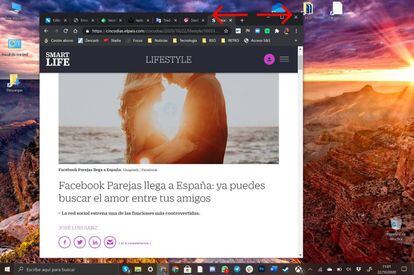
Comprobaréis cómo, por arte de magia, todas esas ventanas en segundo plano se minimizan, quedando a la vista, exclusivamente, la que vamos a utilizar. Luego, cuando queráis recuperar alguna de ellas para seguir haciendo algo, solo tenéis que ir a la barra inferior de accesos directos y pulsar sobre la que necesitéis. El espacio de trabajo de la aplicación volverá a ponerse en primer plano y podréis seguir con lo que estabais.

